Доброго времени суток дорогие друзья, знакомые, читатели, почитатели и прочие личности.
Снова с Вами цикл летних обзоров устройств, и сегодня в нашем распоряжении еще один роутер (чуть ранее мы с Вами говорили про Xiaomi Mi WiFi Router 3) от замечательной компании XiaoMi. Точнее говоря, это не совсем даже роутер, а полноценный медиацентр.

Дело в том, что обозреваемый XiaoMi Mi WiFi Router [1Tb] (R2D) содержит в себе не просто огромную мощность, как таковую (о которой Вы прочитаете в технических характеристиках ниже), но и в него встроен 1Tb или 6Tb диск, который превращает девайс в отличное домашнее/офисное чудо техники.
Что ж, давайте приступим.
Фотографии, комплектация и распаковка (unboxing)
К нам приехал вариант с терабайтным диском, чего вполне достаточно само по себе, а уж если учесть, что у этого девайса еще есть и USB-порт, то в общем-то даже и много. Впрочем, обо всём по порядку.
Займемся Unboxing'гом, то бишь распаковкой устройства и посмотрим на его комплектацию.

Итак, XiaoMi Mi WiFi Router [1Tb] (R2D) прибыл в громоздкой (что неудивительно), но традиционно простой картонной коробке, что не перестаёт радовать. Правда на сей раз её немного потрепало, что, впрочем, не нанесло устройству вреда.

Комплектация устройства не блещет разнообразием. В комплекте:
- Сам роутер;
- Небольшая инструкция;
- Блок питания.
С одной стороны, - это положительно сказывается на цене, а с другой не очень понятно почему, в отличии от, скажем, TV Box'ов (которые неизменно комплектуются HDMI-шнурком), сюда поленились положить хотя бы метровый LAN-кабель.
XiaoMi Mi WiFi Router 1TB - обзор - unboxing - распаковка - фото - 3
Роутер снабжен двумя поворотными антеннами, которые поддерживают 2,4 ГГц и вдобавок 5 ГГц диапазон Wi-Fi (что не может не радовать, ибо тот же 2,4 обычно забит под завязку).
XiaoMi Mi WiFi Router 1TB - обзор - unboxing - распаковка - фото - 4
На фотографиях роутер выглядит мелковато, но в жизни он куда внушительней, что, впрочем, Вы сможете частично оценить из фотографий портов (ниже) и габаритов, которые будут в технических характеристиках (собственно, тоже ниже по тексту).
XiaoMi Mi WiFi Router 1TB - обзор - unboxing - распаковка - фото - 5
Как Вы понимаете, выше на фотографии Вы можете наблюдать вид сзади. Слева-направо:
- Кнопка сброса;
- Гнездо питания;
- Кнопка включения-выключения;
- Порт USB 2.0;
- Три порта LAN;
- Один WAN-порт.
По бокам роутера расположены прорези для системы охлаждения, которая, к слову, реализована вполне толково (отлично охлаждает девайс, да и сама по себе, я бы сказал, бесшумна):
XiaoMi Mi WiFi Router 1TB - обзор - unboxing - распаковка - фото - 7
XiaoMi Mi WiFi Router 1TB - система охлаждения - фото - 8
Само собой, что вторая картинка не моя, а взята с сайта магазина, который заботливо предоставил XiaoMi Mi WiFi Router [1Tb] (R2D), т.е с Gearbest (они же, в свою очередь, думаю, взяли картинку у производителя).
XiaoMi Mi WiFi Router 1TB - обзор - unboxing - распаковка - фото - 9
Чтобы Вы примерно могли оценить габариты, выше фотография роутера на столе. Заранее извиняемся за качество, т.к фотоаппарат к этому моменту куда-то сбежал и снимок пришлось делать на телефон.
На сим, с распаковкой, пожалуй, всё. Давайте перейдем техническим характеристикам, процессу использования и выводам.
к содержанию ↑Технические характеристики, использование и впечатления
Мощности роутера поражают воображение, что неудивительно. Давайте взглянем на них:
- Процессор: двухъядерный 1,4 Ghz;
- Память: 256 Мб оперативной (RAM) частотой 1600Mhz (DDR3) и 512 Мб встроенной (ROM);
- Диск: в нашем случае 1 Tb жесткий диск (фактическая ёмкость 931.22GB);
- Частоты: 2.4/5 ГГц с возможностью одновременной работы в двух диапазонах (802.11a/b/g/n/ac);
- Максимальная скорость передачи данных: 1167Mbps;
- Порты: 3xLAN (гигабитные), 1xWAN, разъём питания и 1xUSB2.0;
- Поддержка шифрования: WEP, WPA, WPA2, 802.1x;
- Антенны: две несъемные 2 x 6 dBi;
- Размеры: 169x69x131 мм.
В общем всего хватает, что называется, с лихвой, с запасом и прочими разностями.
Теперь давайте запускать.
обзор роутера - XiaoMi Mi WiFi Router [1Tb] (R2D) - первый запуск
Первый запуск, так же как и в случае с другими роутерами компании (на момент написания статьи), встретит Вас иероглифами и полным непониманием того, чего от Вас хотят.
При учете, что Вы настраиваете роутер через браузер, имейте ввиду, что веб-интерфейс тут живет не по традиционному 192.168.1.1, а по адресу 192.168.31.1.
Впрочем, можно и не мучиться и скачать классное официальное приложение MiWiFi Router на телефон, скажем в Google Play или App Store, которое позволит автоматически найти и настроить роутер с телефона/планшета и без веб-интерфейса, избегая кучи иероглифов и других сложностей.
Пожалуй для начала потребуется нажать в кнопку, что называется, наобум.
обзор роутера - XiaoMi Mi WiFi Router [1Tb] (R2D) - использование и настройка - скриншот 1
Далее потребуется указать название Вашей Wi-Fi сети (т.е той, что Вы хотите создать) и пароль для неё и, соответственно, далее нажать в синенькую кнопку.
обзор роутера - XiaoMi Mi WiFi Router [1Tb] (R2D) - использование и настройка - скриншот 2
Аналогичный процесс придется проделать с Wi-Fi для диапазона 5 ГГц, если Вы планируете использовать их в паре (впрочем, любую можно отключить или позднее включить двухдиапазонный режим с автоматическим переключением).
обзор роутера - XiaoMi Mi WiFi Router [1Tb] (R2D) - использование и настройка - скриншот 3
Далее остается лишь подождать окончания процесса настройки, после которого Вам будет предложено скачать вышеупомянутое приложение MiWiFi Router. Можете сделать это сейчас (или не делать вовсе), можете позже. Так или иначе, собственно, мы еще его упомянем.
обзор роутера - XiaoMi Mi WiFi Router [1Tb] (R2D) - использование и настройка - скриншот 4
После первичной настройки Вы попадете в основной интерфейс роутера (скриншот выше кликабелен), который, собственно, будет также на китайском языке.
![переключение интерфейса на русский в роутере XiaoMi Mi WiFi Router [1Tb] (R2D) - скриншот 1](/attach/img/3z55boL.jpg)
переключение интерфейса на русский в роутере XiaoMi Mi WiFi Router [1Tb] (R2D) - скриншот 2
Проблема решается автопереводом, скажем, от Google, т.е в веб-интерфейсе браузера, на нужной странице, жмем правой кнопкой мышки и выбираем пункт "Перевести на русский", после чего получаем русский язык (можно включить постоянный перевод, тогда, при наличии интернета, гугл будет автоматом переводить все страницы):
![обзор роутера - XiaoMi Mi WiFi Router [1Tb] (R2D) - использование и настройка - скриншот 5](/attach/img/3AkeLOB.jpg)
Веб-морда, как её принято называть, достаточно наглядна, подробна и прочее. Позволяет смотреть какие устройства подключены, как подключены, сколько трафика потребляют, какова текущая нагрузка на память и процессор и прочее прочее.
обзор роутера - XiaoMi Mi WiFi Router [1Tb] (R2D) - использование и настройка - скриншот 6
Щелкнув на первую вкладку, можно посмотреть какие адреса MAC и IP имеют подключенные устройства, в каких диапазонах работают, имена имеют и всё такое прочее.
![обзор роутера - XiaoMi Mi WiFi Router [1Tb] (R2D) - использование и настройка - скриншот 7](/attach/img/3AkfJCe.jpg)
Остальные вкладки достаточно типовые и имеют всё необходимое (DHCP, DDNS, NAT, DMZ, QoS, VPN, перенаправление и проброс портов, а также прочее прочее), что мы уже детально описывали в статье про роутер Xiaomi Mi WiFi Router 3.
обзор роутера - XiaoMi Mi WiFi Router [1Tb] (R2D) - использование и настройка - скриншот 8
Отдельно разве что тут можно отметить вкладку, связанную с памятью, которая позволяет посмотреть заполненность диска (и подключенных USB-устройств), процентное соотношение содержимого (фото, видео или что там у Вас еще будет) и даже состояние S.M.A.R.T:
![обзор роутера - XiaoMi Mi WiFi Router [1Tb] (R2D) - состояние SMART и диска - скриншот 9](/attach/img/3AkgXvU.jpg)
обзор роутера - XiaoMi Mi WiFi Router [1Tb] (R2D) - состояние SMART и диска - скриншот 10
В частности можно отформатировать диск, включить режим его автовыключения (заявлено, что это продлевает срок жизни диска, но тут можно спорить, ибо многое зависит от интенсивности его использования и много чего еще):
XiaoMi Mi WiFi Router [1Tb] (R2D) - состояние SMART и диска - скриншот 11
В общем, полный контроль над всем и вся, что можно, что нельзя и вообще. Функционала предостаточно, мощностей тоже. Добавить бы к этому еще хотя бы английский язык, что называется "из коробки" и можно было бы жить припеваючи.
Кстати, в рамках этого обзора хотим показать Вам, что особенного умеет этот девайс в связке с приложением, допустим, для Android под него.
к содержанию ↑Мобильное приложение, возможности и другие нюансы
Ссылки для загрузки мы давали Выше. В принципе Вы можете поискать в интернете и скачать даже руссифицированую частично версию или расширенные аналоги. Мы покажем версию на английском языке.
обзор роутера - XiaoMi Mi WiFi Router [1Tb] (R2D) - мобильное приложение Mi Router - скриншот 1
Собственно, запускаем приложение, подключаемся к нашему роутеру и логинимся в него, находясь в той же Wi-Fi сети, что и он. Здесь Вы можете увидеть (скриншот выше) состояние устройств, которые сейчас подключены к XiaoMi Mi WiFi Router [1Tb] (R2D), как давно они подключены, скорость, канал и прочее.
![обзор роутера - XiaoMi Mi WiFi Router [1Tb] (R2D) - мобильное приложение Mi Router - скриншот 2](/attach/img/3AklYWk.jpg)
Можно посмотреть подробную информацию по каждому из устройств, запретить или разрешить доступ в интернет, к диску, настроить фильтрацию определенных адресов, QoS и прочего прочего.
обзор роутера - XiaoMi Mi WiFi Router [1Tb] (R2D) - мобильное приложение Mi Router - скриншот 3
На вкладке "Storage" можно посмотреть содержимое диска роутера, посмотреть-скачать фото-видео и файлы с него или дополнить роутер ими. Удобненько.
![обзор роутера - XiaoMi Mi WiFi Router [1Tb] (R2D) - мобильное приложение Mi Router - скриншот 4](/attach/img/3AkmmTM.jpg)
На вкладке с плагинами можно управлять всеми настройками роутера, в том числе использовать дополнительные плагины.. И вообще делать с роутером практически все, что угодно (и даже поболее, чем в стандартном интерфейсе, т.е веб-морде из браузера).
обзор роутера - XiaoMi Mi WiFi Router [1Tb] (R2D) - мобильное приложение Mi Router - скриншот 5
Можно настроить автобекап фотографий с телефона на роутер, когда Вы попадаете в его сеть, что крайне удобно для всех, кто много пользуется камерой телефона и не хочет потерять ценные снимки (ну или быстро получить к ним доступ с компьютера).
обзор роутера - XiaoMi Mi WiFi Router [1Tb] (R2D) - мобильное приложение Mi Router - скриншот 6
В настройках можно настроить.. Всё, что хочется настроить, будь то обновление прошивки, VPN, Wi-Fi, отключить световой индикатор на передней панели (маленький синенький огонек, он есть на последнем фото роутера), сделать сброс и всё такое прочее.
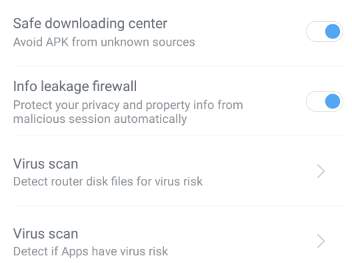
В настройках фаерволла можно настроить не только сам фаерволл в привычном для роутеров понимании, но и включить всякие антихакинги, автоматическое определение malware и прочее прочее прочее.
обзор роутера - XiaoMi Mi WiFi Router [1Tb] (R2D) - мобильное приложение Mi Router - скриншот 8
Можно запустить проверку диска роутера на вирусы и посмотреть, были ли там вирусы вообще как таковые. Тоже самое можно сделать с телефоном, где у Вас установлено это приложение, т.е можете проверить телефон на предмет вредоносных APK и других вирусов (без всяких установок, просто по Wi-Fi за счет мощностей XiaoMi Mi WiFi Router [1Tb] (R2D)).
обзор роутера - XiaoMi Mi WiFi Router [1Tb] (R2D) - мобильное приложение Mi Router - скриншот 9
Можно сделать резервное копирование данных с диска или флешки, которые Вы подключите по USB к роутеру, что, несомненно, удобно (как и в случае с резервным копированием фотографий).
обзор роутера - XiaoMi Mi WiFi Router [1Tb] (R2D) - мобильное приложение Mi Router - скриншот 10
Можно посмотреть типы содержимого диска.. И много много много что еще.
Хватит о приложении, давайте перейдем к тестам скорости и другим нюансам, которые Вы так любите.
Тесты скорости WAN, а так же Wi-Fi в диапазонах 2,4 ГГц, 5 ГГц
Для тех, кто любит измерять скорость всякими пузомерками, ниже несколько скриншотов со Speedtest сайта, который многим известен. Скриншоты сверху-вниз "кабель (WAN) - 2,4 ГГц (Wi-Fi) - 5 ГГц (Wi-Fi)":
XiaoMi Mi WiFi Router [1Tb] (R2D) - скорость по кабелю - скриншот 12
XiaoMi Mi WiFi Router [1Tb] (R2D) - скорость по 2,4ГГЦ Wi-fi - скриншот 13
XiaoMi Mi WiFi Router [1Tb] (R2D) - скорость по 5ГГЦ Wi-fi - скриншот 14
При этом роутер находился под нагрузкой (2 телефона, 2 ноутбука, TV-бокс, планшет, компьютер и репитер), т.е специально во время тестов никаких процессов загрузки-передачи я не останавливал. Как видите, скорость никоим образом не ограничивается и мощности девайса хватает с запасом, хоть торренты качай, хоть что-либо еще (в общем-то, как я ни старался, загрузить целиком память с процессором этого роутера особо не удалось).
Ну, а теперь к выводам и послесловию.
к содержанию ↑Выводы и итоги
Что можно сказать из плюсов? Однозначно, - это один из тех роутеров, которые можно рекомендовать, что называется, "на века":
- Здесь и гигабитные порты, и два диапазона Wi-Fi, и управление с телефона, и безграничная мощность самого железа, неплохая зона покрытия (даже при наличии двух антенн), и терабайтный (или более, зависит от поставки) диск, и наличие USB-порта, и фаерволл с антивирусом, автобекапы, DLNA и черт знает что еще;
- В общем мощь во плоти и лично нам очень понравилось.
Из минусов, традиционно:
- Отсутствие прошивки с поддержкой хотя бы английского языка (на момент написания статьи);
- Отсутствие FTP-доступа (было бы очень-очень неплохо), хоть и есть SSH;
- Отсутствие файло- и торренто-качалки, установленных на уровне прошивки (что было бы логично при наличии диска такого объёма);
- Возможно было бы неплохо иметь крепление на стену, т.к роутер вполне объёмный.
Вообще рекомендуется настоятельно всем и каждому, кому нужен роутер, который не потребуется менять и менять, менять и менять, пытаясь угнаться за скоростями и технологиями.
На сим.. К послесловию.
к содержанию ↑Послесловие, скидки, купоны и где купить
Такие вот дела и такой вот безумный по мощности девайс.
Устройство заботливо предоставлено вполне хорошим китайским интернет-магазином GearBest. Купить XiaoMi Mi WiFi Router [1Tb] (R2D) в терабайтном варианте у них можно, допустим, по этой вот ссылочке. Цена, традиционно, самая вменяемая, а доставка быстрая и бесплатная, но вот Вам еще купон: GB18A (действителен до 21 августа 2016), да и вообще там у них страшная распродажа всего и вся.
Как и всегда, если у Вас есть какие-то вопросы, мысли, дополнения и всё такое прочее, то добро пожаловать в комментарии к этой записи.

Мне понравился, не смотря на прошивку :)
Спасибо за обзор, интересно.
В сети он виден? Ну с компьютера лазить на диск?
И как у него с зоной покрытия?
Виден, да. Доступен из локальной сети дома по клику мышки.
Покрытие хорошее. Я например на улице ловил свой Wi-Fi, при том, что он стоит на 13-том этаже кирпичного дома :)
Спасибо за любопытный обзор железяки,
сам пользую ZyXEL Keenetic Giga + WD Elements Desktop по USB, со всеми плюшками FTP Transmission итд, всем доволен...
Пожалуйста :)
Спасибо за отзыв про ZyXEL, часто спрашивают как они.
Та же самая конфигурация, только Extra. Так же не вызывает нареканий.
Спасибо за мнение! :)
классный, судя по обзору (особенно понравился фаерволл, прикольно проверять на вирусы), но для меня дороговато :((((
Ну не знаю.. С купоном, по мне, так вообще самое то :)
Но тут у кого как..
А где 6 гб версию взять? У Gearbest есть?
Точно не помню, загляните на сайт, вполне вероятно, что должна быть
Не, вот гербест плохой магаз постоянно с ним проблемы
Какие именно?
Sonikelf какой у тебя tv box?
В данный момент Xiaomi Mi TV Box 3 Enhanced о котором был обзор - https://sonikelf.ru/obzor-xiaomi-mi-tv-box-3-enhanced/
было бы интересно такой девайс со всеми плюшками но без харда.
Ну или с хардом, но в два раза дешевле )))
а то как-то отдавать за роутер 140 зеленых человечков как-то... кому как :)
Ну, может тогда проще взять такой - https://sonikelf.ru/obzor-routera-xiaomi-mi-wifi-router-3/
Кто в курсе, есть ли возможность разшарить файл, создать ссылку для скачивания кому то из вне сети?
На стандартной прошивке нет
Добрый день!
Роутер классный. НО! Столкнулся с такой проблемой. Windows 10 не хочет работать с ним по сети. Причем, после первой загрузки системы, пока она не скачала обновления, все работает. Можно зайти на роутер через Сетевой окружение, можно сделать его диск автоматически подключаемым в системе. Но, как только Win10 тянет все последние обновления - ЖОПА! Она видит роутер только как медиаустройство, на котором она по своему усмотрению показывает только некоторые файлы. Сделать простую операцию копирования на/с роутера невозможно. Так же перестает работать подключенный сетевой диск.
Есть скрин, но здесь его не прицепишь
Windows 7 как работала, так и работает на ура. Ubuntu тоже.
И вторая проблема: если НЕТ доступа в интернет, то через приложение на смартфоне в роутер не зайти! Он просит авторизироваться, но как я понимаю лезет на сайт xiaomi для проверки учетки. Через браузер возможно, но там иероглифы :)
В целом отличный аппарат
Добрый.
Про Win10 проблему вспомнить не смог пока что. Но надо посмотреть, вполне может быть.
По доступу через телефон, - всё нормально.
Привет всем. У меня есть сайт. Я хочу с сайта получить доступ на роутер, который стоит в квартире и к нему подключены 4 камеры. Подскажите, у кого опыта поболее, куда грести? Это вообще возможно стандартными средствами?